Como alterar a tela de login e obter o modo escuro no Windows 10
Miscelânea / / February 12, 2022
Outro dia eu estava lendo um artigo no PC World e o autor mencionou que se ao menos O Windows 8 não foi tão ruim, o Windows 10 não seria tão bom. Eu realmente concordo com ele nesse ponto. Windows 8 focado principalmente em usuários de tablets e se você estivesse trabalhando em um desktop ou laptop, provavelmente estaria perdendo a suavidade do Windows 7. Levar a Menu Iniciar ausente por exemplo, foi um caos completo para muitos usuários do Windows que apenas usaram um mouse para interagir com o computador.

O Windows 10 é muito melhor quando comparado ao Windows 8 de muitas maneiras, mas nós usuários sempre queremos mais! Os desenvolvedores mudaram a tela de login monótona de cor sólida com um papel de parede do Windows 10, mas a imagem é codificada e não pode ser mudado tão facilmente quanto o papel de parede e a tela de bloqueio. No entanto, se tiver uma chance, tenho certeza de que você gostaria de alterá-lo e personalizá-lo ao seu gosto. Quem quer ver a mesma coisa de novo e de novo, certo?
Então, hoje, veremos como alterar o plano de fundo da tela de login padrão no Windows 10. Além disso, também exploraremos um truque sobre como alterar a cor branca no Menu Moderno do Windows para preto. Não só parece elegante, mas ajuda a economizar bateria em dispositivos portáteis.
Mudando o fundo da tela de login da janela 10
Idealmente, o truque exigiria a edição de arquivos do sistema Windows e edição do registro. Mas Trocador de plano de fundo de login do Windows 10 automatiza as tarefas com apenas alguns cliques. Depois de baixá-lo e instalá-lo, pode ocorrer alguns erros, mas você pode ignorá-los.
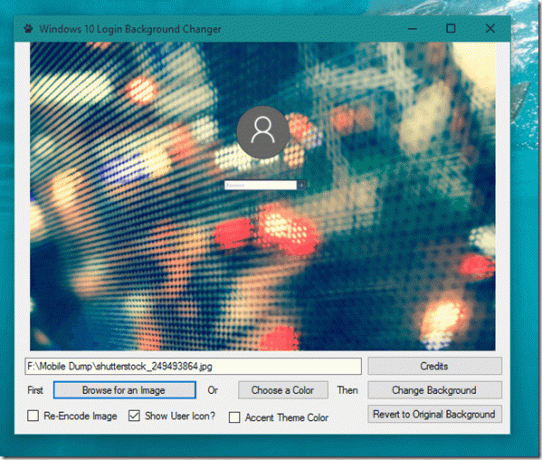
Por fim, clique no botão Procurar uma imagem e clique no botão Cfundo suspenso. Se você quiser uma cor sólida como a que temos no Windows 8, também há uma opção para isso.
Obtendo o modo escuro do Windows 10
A Microsoft não anunciou oficialmente um modo escuro e é um truque que funcionou muito bem. Você precisará de direitos de administrador para isso, pois envolve a edição dos arquivos de registro. Então vá em frente e abra o Editor do Registro no Menu Iniciar. Navegue até a seguinte pasta na barra lateral esquerda: HKEY_CURRENT_USER > SOFTWARE > Microsoft > Windows > CurrentVersion > Temas > Personalizar. A pasta será semelhante à captura de tela a seguir.
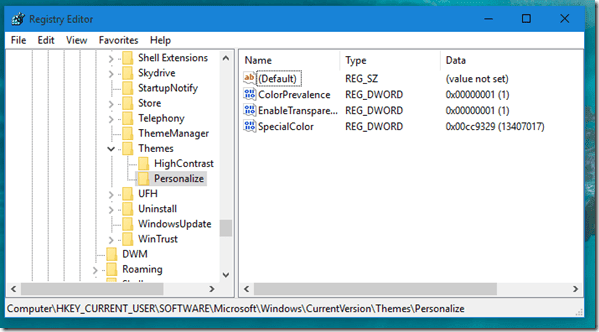
Clique com o botão direito do mouse no espaço vazio na barra lateral direita e insira um novo valor DWORD (32 bits). Você verá um novo valor com o nome Novo valor nº 1.
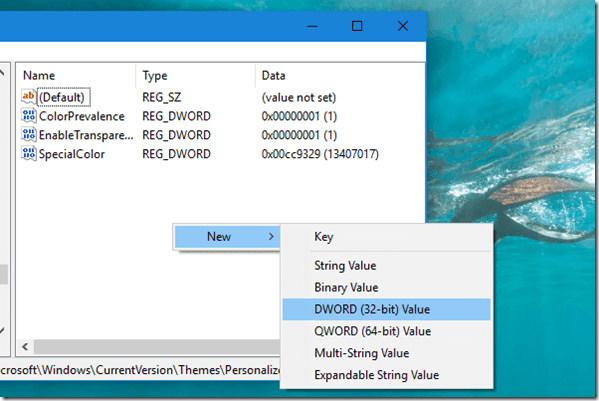
Por fim, renomeie o DWORD para AppsUseLightTheme e deixe-o no valor padrão, ou seja, zero (0). Isso significa que nenhum dos aplicativos do Windows Modern usará o tema claro.

Quando tudo estiver no lugar, saia e faça login novamente no Windows 10 para ver a mágica. Quase todos os aplicativos modernos e a janela de configurações terão o fundo escuro. A coisa a notar aqui é que pode não funcionar em todos os aplicativos e às vezes você pode ter dificuldade em trabalhar com o Fechar e minimizar botões na barra de título.

Todas as coisas Windows: Junte-se a nós aqui para acompanhar todos os nossos artigos do Windows, os mais recentes são principalmente dedicados ao Windows 10.
Conclusão
Alterar a tela de login do Windows 10 foi divertido e, graças à ferramenta, também foi fácil. O modo escuro pode não funcionar em todos os aplicativos e você pode não conseguir identificar o botão fechar e minimizar na barra de título. Mas tenho certeza de que eles não importarão quando comparados à aparência elegante que seu Windows terá. Então experimente esses truques e conte-nos como foi.
Última atualização em 02 de fevereiro de 2022
O artigo acima pode conter links de afiliados que ajudam a dar suporte ao Guiding Tech. No entanto, isso não afeta nossa integridade editorial. O conteúdo permanece imparcial e autêntico.



